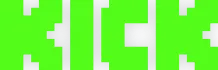Управление трансляцией на Twitch
6 октября 2025
Обновлено 6 октября 2025
Stream Manager — это инструмент, который позволяет стримерам полностью контролировать трансляцию в реальном времени. С его помощью можно управлять настройками стрима Твич, отслеживать активность аудитории, быстро менять описание, категорию и добавлять панели.


О Stream Manager
Этот инструмент полезен как новичкам, так и опытным стримерам. Новички получают наглядное управление трансляцией, а опытные авторы и партнеры Twitch могут эффективно контролировать поток и взаимодействовать с аудиторией.
Stream Manager решает несколько проблем одновременно: позволяет избежать ошибок при настройке эфира, повышает вовлечённость зрителей и упрощает управление различными элементами трансляции. Благодаря ему стрим проходит максимально комфортно как для автора, так и для зрителей.
Основные возможности и ключевые преимущества
Панели Twitch — это один из самых гибких инструментов в Stream Manager. Они помогают организовать контент на канале и донести важную информацию до зрителей. Через Stream Manager доступны:
- Настройка стрима Twitch в реальном времени. Можно изменять название, категорию и описание без остановки трансляции.
- Управление панелями. Добавляйте, редактируйте и удаляйте панели Twitch прямо из Stream Manager.
- Отслеживание активности. Видно, кто присоединился к трансляции, а также количество зрителей и чат-сообщений.
- Модерация чата. Быстро реагируйте на сообщения, баньте или выдают права модератору.
- Управление контентом. Легко переключать категорию стрима или менять настройки видео.
- Уведомления и алерты. Следите за подписками, донатами и битами в одном интерфейсе.
- Интеграция с OBS и другим ПО. Stream Manager синхронизируется с программами вещания для удобного управления.
Пример: если вы стример-игрок, полезно сделать панели с кратким описанием текущей игры, ссылкой на Discord и правилами участия в турнирах. Для арт-трансляций это могут быть ссылки на портфолио и расписание мастер-классов.
Как это работает (пошаговое руководство)
Шаг 1. Откройте Stream Manager
Войдите в Twitch и перейдите в «Панель управления создателя». Выберите вкладку Stream Manager. Интерфейс разделён на несколько блоков:
- Панель настроек трансляции — для изменения названия, описания и категории.
- Чат — для общения со зрителями и модерации.
- Активность и уведомления — события подписок, битов и донатов.
Совет: перед тем как настроить стрим на Твиче и запустить его, убедитесь, что вы видите все блоки, которые планируете использовать. Так вы сможете оперативно управлять трансляцией в реальном времени.
Шаг 2. Настройка трансляции
Здесь можно редактировать название стрима, описание и категорию.
Чтобы изменить название или описание, нажмите на соответствующее поле и введите новый текст.
Если вы являетесь модератором, можно узнать, как поменять описание стрима на Твиче модератору или как изменить категорию стрима на Твиче модератору.
Совет: обновляйте название и описание при смене темы стрима, чтобы новые зрители понимали, что происходит.
Шаг 3. Выбор категории стрима
Нажмите «Категория» и выберите подходящий вариант. Важно выбрать точную категорию, чтобы зрители могли найти ваш контент. Ключевые вопросы здесь: как выбрать категорию стрима на Твиче и как поставить категорию стрима на Твиче.
Примеры ключевых действий:
- Если вы переключаетесь с игры на чат с подписчиками, измените категорию на «Just Chatting».
- Если вы начинаете новую игру, выберите точное название игры, чтобы алгоритм Twitch правильно рекомендовал вашу трансляцию.
Совет: используйте только актуальные категории, чтобы зрители не попадали на неправильный контент.
Шаг 4. Управление панелями
Панели Twitch отображаются под видеоплеером. Через Stream Manager можно быстро добавить, удалить или редактировать панели. Это особенно полезно, если вы хотите разместить ссылки на социальные сети, донаты или расписание стримов.
Также доступны типы панелей:
- Текст и ссылки — для донатов, социальных сетей, правил чата.
- Изображение — например, баннеры или иконки партнёрских программ.
Сохраните изменения, чтобы панели отобразились у зрителей.
Совет: панели можно обновлять в процессе стрима, добавляя новые ссылки или изменяя информацию о текущих событиях.
Шаг 5. Модерация и чат
В Stream Manager доступен чат в реальном времени. Можно:
- Банить пользователей или ставить тайм-ауты за нарушение правил.
- Выдавать права модераторам для управления чатом.
- Закреплять важные сообщения, например, правила поведения или ссылки на донаты.
Это позволяет эффективно контролировать поток сообщений и взаимодействовать с аудиторией.
Stream Manager позволяет одновременно следить за несколькими активностями: чат, подписки, донаты, битсы.
Совет: делегируйте модерацию, чтобы сосредоточиться на контенте, особенно на крупных трансляциях с высокой активностью зрителей.
Шаг 6. Завершение трансляции
Чтобы остановить стрим, используйте кнопку «Закончить трансляцию». При необходимости можно также узнать, как выключить трансляцию на Твиче или как закончить трансляцию на Твиче.
Если вы используете OBS или другое ПО, кнопка завершения трансляции в Twitch позволяет остановить эфир без дополнительных действий.
Совет: убедитесь, что уведомления о завершении эфира корректно настроены, чтобы зрители знали, что стрим завершён.
Дополнительные настройки и полезные советы
- Используйте панели для взаимодействия с аудиторией. Размещайте кнопки для донатов, социальных сетей и ссылок на контент.
- Регулярно обновляйте описание и категорию. Это помогает привлекать новую аудиторию и улучшает discoverability.
- Следите за уведомлениями. Реагируйте на подписки и донаты вовремя — это повышает вовлечённость.
- Совместите Stream Manager с OBS. Это позволяет видеть все изменения в реальном времени без переключения между программами.
- Используйте модераторов. Делегируйте управление чатом, чтобы сосредоточиться на трансляции.
- Выбирайте категорию, соответствующую контенту. Например, для новой игры укажите именно её название, а не «Игры» в общем. Это увеличивает шансы найти вашу трансляцию среди любителей этой игры.
- Делайте описание информативным и кратким. Укажите формат стрима, планируемые активности и особенности, которые могут привлечь зрителей.
- Меняйте категорию и описание в процессе эфира при необходимости. Например, если вы переключаетесь с игры на чат с подписчиками, обновите информацию, чтобы новые зрители понимали, что происходит.
- Оптимизируйте ключевые слова в названии. Это помогает алгоритму Twitch рекомендовать ваш контент.
Частые вопросы (FAQ)
Да, через Stream Manager вы можете редактировать название в любой момент.
Да, можно использовать мобильное приложение Twitch, где есть большинство функций Stream Manager.
Нет, инструмент доступен всем стримерам.
Нажмите на блок панелей, выберите «Добавить панель», укажите текст и ссылки, затем сохраните изменения.
Модератор может изменять категорию и описание через Stream Manager, если ему выданы соответствующие права.
Это значит систематически собирать, измерять и интерпретировать данные об активности аудитории, канале и контенте.
Да, кнопка «Закончить трансляцию» позволяет завершить эфир напрямую в Twitch.
Да, через Stream Manager можно менять категорию в любой момент трансляции. Это полезно, если вы переключаетесь с игры на чат или начинаете новый сегмент стрима.
Через Stream Manager можно добавлять и редактировать панели по одной, но для ускорения процесса можно заранее подготовить текст и ссылки в блокноте и вставлять их последовательно. Это особенно удобно при регулярных стримах с повторяющимися элементами, например расписанием или ссылками на донаты.
Итог
Stream Manager — это универсальный инструмент для управления трансляцией на Twitch. Он позволяет настроить стрим, отслеживать активность, управлять панелями и чатами, а также изменять название и категорию в реальном времени. Использование Stream Manager упрощает работу стримера, делает трансляцию более профессиональной и повышает вовлечённость зрителей.